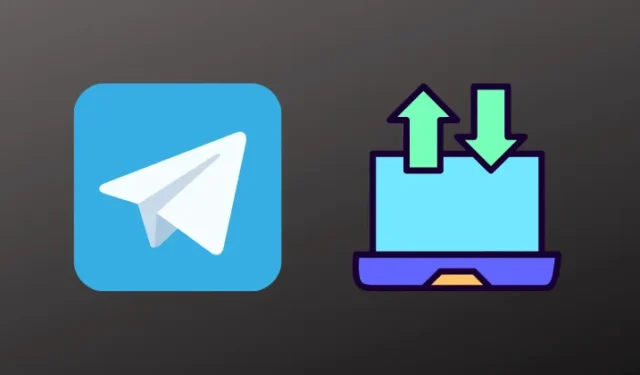
Telegram is een gratis, platformonafhankelijke, cloudgebaseerde instant messaging-service die end-to-end versleutelde videogesprekken, VoIP, bestandsdeling en diverse andere functies biedt.
De app is beschikbaar op meerdere platforms met verschillende versies beschikbaar voor iOS, Android, Windows, Mac en Linux. Telegram is ook toegankelijk via uw internetbrowser.
Onlangs hebben veel gebruikers geklaagd over de trage downloadsnelheid van Telegram. Dit kan komen door een trage internetverbinding of vastgelopen servers.
Als u ook met deze fout te maken krijgt, bent u hier aan het juiste adres.
Hoe versnel ik Telegram-downloads?
Methode 1: Sluit achtergrond-apps
Je downloadsnelheid kan drastisch worden beïnvloed als er meerdere data-consumerende applicaties op de achtergrond van je smartphone draaien. Sluit al deze apps af en kijk of ze Telegram-downloads versnellen.
Methode 2: Controleer de internetverbinding
Telegram vereist een internetverbinding om correct te functioneren. Voer een snelheidstest uit om te controleren of uw internetverbinding stabiel is. Als u Wi-Fi gebruikt, probeer dan over te schakelen naar mobiele data.
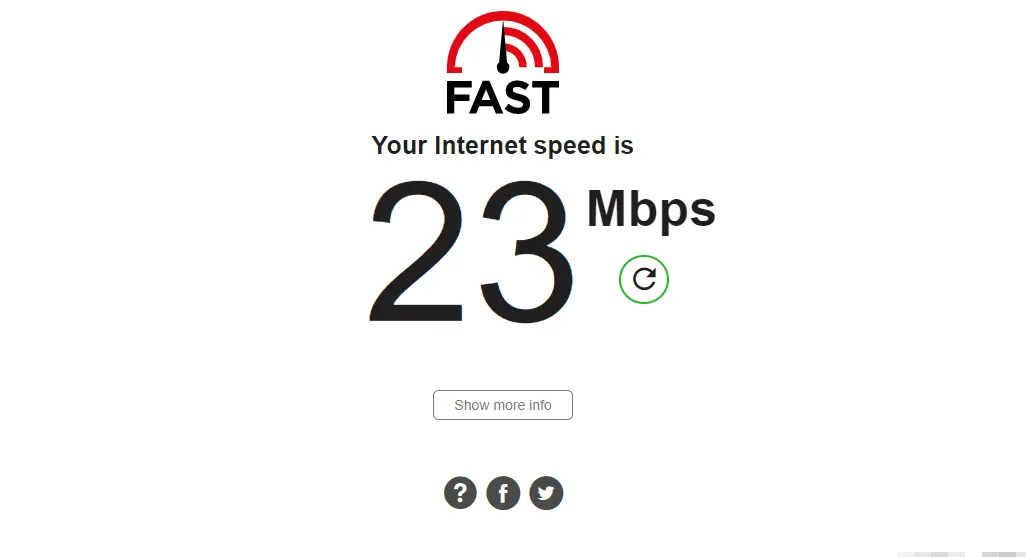
Methode 3: Automatisch media downloaden uitschakelen
Door de automatische media downloadfunctie in te schakelen, kan Telegram automatisch foto’s, video’s en andere bestanden downloaden. Dit kan de downloadsnelheid verlagen, omdat de bandbreedte over alle bestanden wordt verdeeld. Hier is hoe u deze functie kunt uitschakelen:
- Open Telegram en ga naar Instellingen .
- Ga naar Gegevens en opslag en schakel Automatisch media downloaden via mobiele data, wifi en roaming uit .
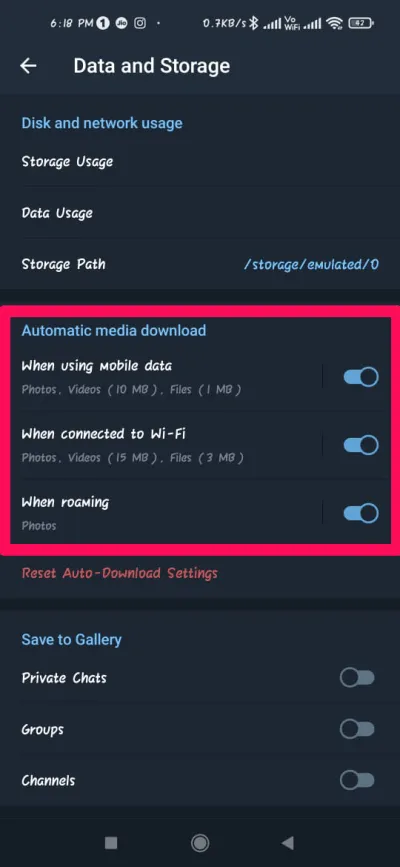
Methode 4: VPN uitschakelen
Wanneer u een VPN gebruikt, wordt uw IP-adres gewijzigd. Uw apparaat gebruikt dan een externe VPN-server om verbinding te maken met Telegram-servers.
Dit kan veel fouten veroorzaken, vooral als de service die u probeert te gebruiken niet beschikbaar is in dat gebied. Schakel uw VPN uit, start uw apparaat opnieuw op en controleer of het Telegram-downloads kan versnellen.
Methode 5: Netwerkinstellingen resetten
Het resetten van de netwerkinstellingen heeft geen invloed op data zoals apps, foto’s, video’s, etc. Het reset alleen netwerkinstellingen zoals Wi-Fi en mobiele data. Dit is hoe je het doet:
Op iOS
- Open Instellingen > Algemeen .
- Scroll naar beneden en klik op iPhone overzetten of resetten . Klik op Reset > Netwerkinstellingen resetten .
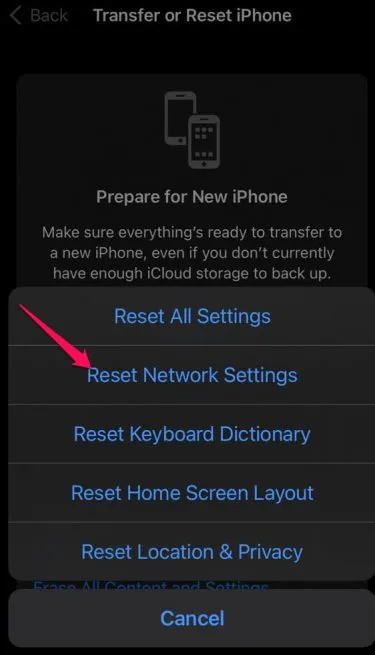
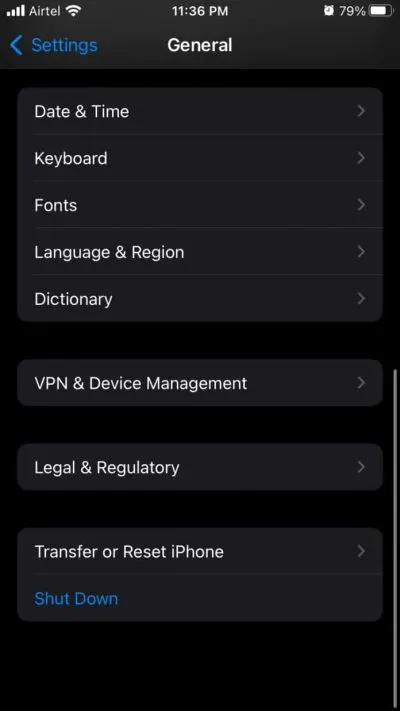
Op Android
- Open de app Instellingen en ga naar Verbinding en delen .
- Scroll naar beneden en klik op Wifi, mobiel netwerk en Bluetooth resetten .
- Klik ten slotte onderaan op de knop Instellingen resetten .
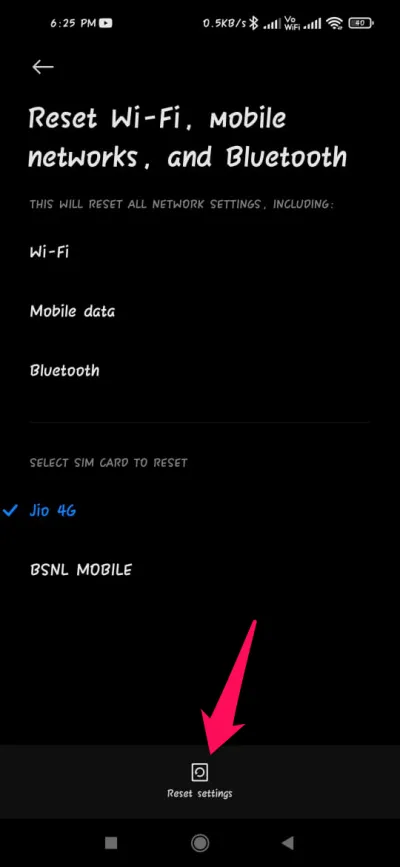
Methode 6: Telegram opnieuw installeren
Als geen van de hierboven genoemde probleemoplossingsmethoden u konden helpen, overweeg dan om Telegram opnieuw te installeren. Soms ligt het probleem in de kernbestanden van de app die u niet handmatig kunt verifiëren.
Installeer de app opnieuw en kijk of dit het downloaden van Telegram versnelt.
Methode 7: Gebruik Telegram X
Telegram is een van de complete berichten-apps voor smartphones. Onlangs lanceerde het Telegram X, een geavanceerdere versie.
Deze Telegram-client heeft nog meer nut voor een praktisch complete gebruikerservaring. Het is vooral bedoeld voor gebruikers die meer functies en een vloeiende interface nodig hebben. Enkele van de functies zijn PIN-controle, aparte tabbladen voor chats en oproepen, opgeslagen berichten, etc.
Afsluiten
Dit waren de beste manieren om Telegram-downloads te versnellen. We hopen dat de hierboven genoemde methoden u hebben geholpen.
Als u nog steeds problemen ondervindt, kunt u hieronder een reactie achterlaten.




Geef een reactie